วิธีอัปเดต Samsung Smart TV
สิ่งที่ต้องรู้
- ไปที่ การตั้งค่า > สนับสนุน > อัพเดตซอฟต์แวร์ > อัปเดตอัตโนมัติ เพื่อเปิดใช้งานการอัปเดตอัตโนมัติ
- ไปที่ การตั้งค่า > สนับสนุน > อัพเดตซอฟต์แวร์ > อัพเดทตอนนี้ เพื่อตรวจสอบการอัปเดตด้วยตนเอง
- หากทีวีของคุณไม่สามารถเชื่อมต่ออินเทอร์เน็ตได้ ให้ดาวน์โหลดการอัปเดตล่าสุดไปยังแฟลชไดรฟ์ USB แล้วเสียบเข้ากับทีวีเพื่อการติดตั้งด้วยตนเอง
บทความนี้อธิบายวิธีการอัปเดต Samsung Smart TV คำแนะนำใช้ได้กับ Samsung Smart TV ส่วนใหญ่ที่ผลิตหลังปี 2013
ตั้งค่า Samsung Smart TV ของคุณให้อัปเดตโดยอัตโนมัติ
คุณสามารถอัปเดต Samsung Smart TV ได้โดยอัตโนมัติ คุณจึงไม่ต้องเสียเวลาทำเอง
แม้ว่าในทางเทคนิคจะมีความแตกต่างทางเทคนิคระหว่างซอฟต์แวร์และ อัพเดตเฟิร์มแวร์, Samsung มักใช้คำว่า “Software Update” เพื่อรวมทั้งสองอย่าง
หากต้องการเปิดใช้งานคุณสมบัตินี้ ให้ทำตามขั้นตอนเหล่านี้:
ตรวจสอบให้แน่ใจว่าทีวีของคุณเชื่อมต่อกับอินเทอร์เน็ต
ไปที่ การตั้งค่า.
เลือก สนับสนุน.
เลือก อัพเดตซอฟต์แวร์.
-
เลือก อัปเดตอัตโนมัติ.
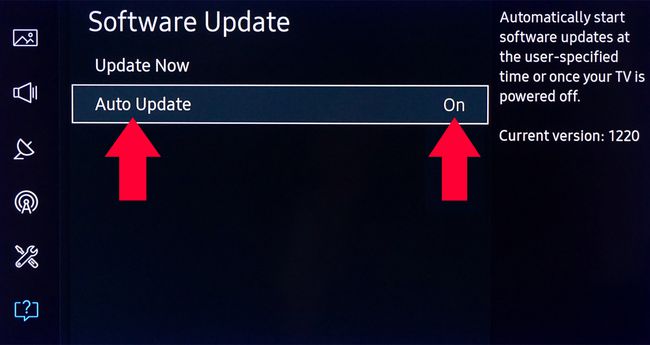
เมื่อคุณเปิดทีวีและตรวจพบการอัพเดตใหม่ ทีวีจะดาวน์โหลดและติดตั้งก่อนที่คุณจะสามารถรับชมสิ่งใดหรือใช้ฟังก์ชันอื่นๆ ของทีวีได้ อาจใช้เวลาหลายนาที ขึ้นอยู่กับลักษณะของการอัปเดต
หากคุณเลือกตัวเลือก อัปเดตอัตโนมัติ และการอัปเดตพร้อมใช้งานในขณะที่คุณดูทีวี การอัปเดตจะดาวน์โหลดและติดตั้งในเบื้องหลัง จากนั้นติดตั้งในครั้งต่อไปที่คุณเปิดทีวี
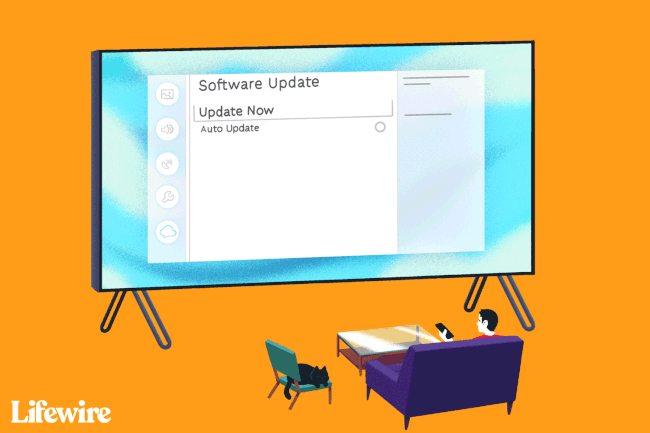
อัปเดตทีวีของคุณด้วยตนเองผ่านอินเทอร์เน็ต
หากทีวีของคุณเชื่อมต่อกับอินเทอร์เน็ต แต่คุณต้องการเปิดใช้งานการอัปเดตเฟิร์มแวร์/ซอฟต์แวร์ด้วยตนเอง คุณสามารถทำได้
นี่คือขั้นตอน:
ไปที่ การตั้งค่า.
เลือก สนับสนุน.
เลือก อัพเดตซอฟต์แวร์.
-
เลือก อัพเดทตอนนี้. หากมีการอัปเดต กระบวนการดาวน์โหลดและติดตั้งจะเริ่มในลักษณะเดียวกับที่อธิบายในส่วนการอัปเดตอัตโนมัติด้านบน
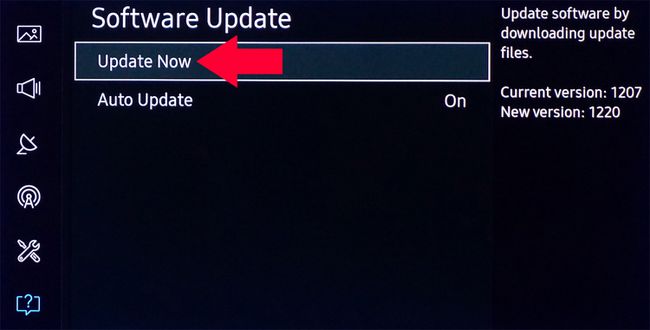
หากไม่มีการอัปเดตให้เลือก ตกลง เพื่อออกจากเมนูการตั้งค่าและใช้งานทีวีต่อไป
อัปเดตทีวีของคุณด้วยตนเองผ่าน USB
หากทีวีของคุณไม่ได้เชื่อมต่อกับอินเทอร์เน็ต หรือคุณต้องการติดตั้งการอัปเดตซอฟต์แวร์/เฟิร์มแวร์ในเครื่อง คุณมีตัวเลือกในการดำเนินการนี้ผ่าน USB
หากต้องการใช้ตัวเลือกนี้ คุณต้องดาวน์โหลดการอัปเดตไปยังพีซีหรือแล็ปท็อปก่อน:
ไปที่ เว็บไซต์สนับสนุนออนไลน์ของ Samsung.
-
ป้อนหมายเลขรุ่นของทีวีของคุณใน ค้นหากล่องสนับสนุน. สิ่งนี้จะนำคุณไปยังหน้าสนับสนุนสำหรับทีวีรุ่นของคุณ
- หมายเลขรุ่นของคุณควรคล้ายกับสิ่งนี้: UN40KU6300FXZA
เลือก หน้าข้อมูล.
เลือก ดาวน์โหลด หรือเลื่อนลงไปที่ คู่มือและดาวน์โหลด.
-
เลือก ดาวน์โหลด หรือ ดูเพิ่มเติม.
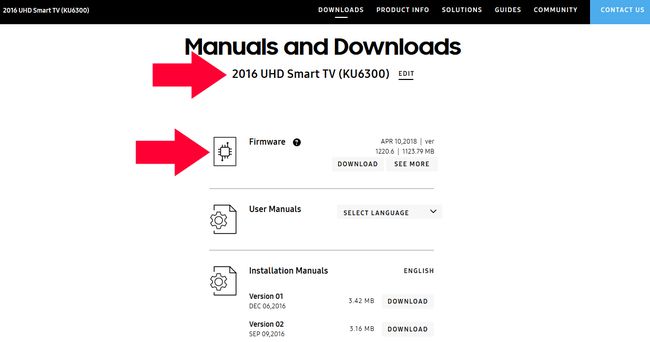
-
ดาวน์โหลดซอฟต์แวร์/เฟิร์มแวร์อัพเดตพีซีหรือแล็ปท็อปของคุณ
ไฟล์เฟิร์มแวร์ที่คุณดาวน์โหลดจากเว็บไซต์เป็นไฟล์บีบอัดที่มีนามสกุล .EXE.
เสียบแฟลชไดรฟ์ USB เข้ากับพีซีหรือแล็ปท็อปของคุณ
เรียกใช้ไฟล์ที่ดาวน์โหลด: เมื่อระบบถามว่าต้องการคลายซิปเนื้อหาไฟล์จากที่ใด ให้เลือกแฟลชไดรฟ์ USB ที่มีความจุเพียงพอ
-
เมื่อการดาวน์โหลดเสร็จสิ้นและคลายซิปใน USB แฟลชไดรฟ์ ให้เสียบเข้ากับพอร์ต USB บนทีวี
หากคุณมีพอร์ต USB มากกว่าหนึ่งพอร์ต ตรวจสอบให้แน่ใจว่าไม่ได้เสียบอุปกรณ์ USB อื่นๆ เข้ากับพอร์ต USB ใดๆ
โดยใช้รีโมทคอนโทรลของทีวี เลือก บ้าน หรือ สมาร์ทฮับไอคอนจากนั้น การตั้งค่า ไอคอนบนหน้าจอทีวีซึ่งดูเหมือนเกียร์
เลื่อนลงและเลือก สนับสนุน.
เลือก อัพเดตซอฟต์แวร์ แล้วก็ อัพเดทตอนนี้.
เลือก ยูเอสบี ตัวเลือก. คุณจะเห็นข้อความบนหน้าจอว่า "การสแกน USB อาจใช้เวลานานกว่า 1 นาที"
ทำตามคำแนะนำเพิ่มเติมเพื่อเริ่มกระบวนการอัปเดต
เมื่อกระบวนการเสร็จสิ้น Samsung Smart TV จะปิดโดยอัตโนมัติ จากนั้นเปิดขึ้นมาใหม่ แสดงว่าการอัพเดตซอฟต์แวร์ติดตั้งอย่างถูกต้องและพร้อมใช้งาน
-
หากต้องการยืนยันเพิ่มเติมว่าคุณได้อัปเดตซอฟต์แวร์แล้ว คุณสามารถไปที่ การตั้งค่า, เลือก อัพเดตซอฟต์แวร์, แล้ว อัพเดทตอนนี้. ทีวีจะแสดงว่าคุณมีการอัพเดทล่าสุด
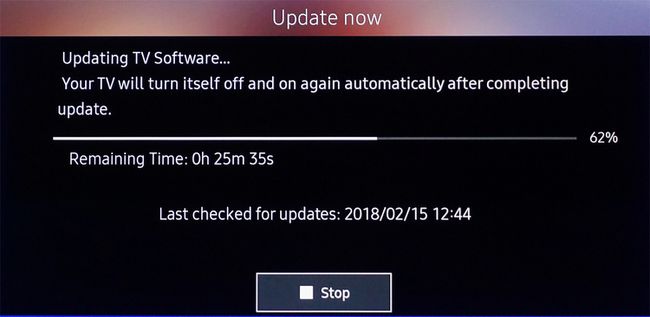
อย่าปิดทีวีของคุณในระหว่างกระบวนการอัพเดต ทีวีจะต้องเปิดเครื่องไว้จนกว่าการอัพเดตจะเสร็จสิ้น ทีวีจะปิดและเปิดโดยอัตโนมัติหลังจากเสร็จสิ้นการอัพเดตซอฟต์แวร์ ซึ่งจะเป็นการรีบูตทีวี ขึ้นอยู่กับลักษณะของการอัปเดต การตั้งค่าเสียงและวิดีโออาจรีเซ็ตเป็นค่าเริ่มต้นจากโรงงานหลังจากอัปเดตซอฟต์แวร์
วิธีอัปเดตแอปบน Samsung Smart TV
หากต้องการใช้แอป Samsung ที่ติดตั้งบนสมาร์ททีวีต่อไป คุณจะต้องแน่ใจว่าคุณมีเวอร์ชันล่าสุด ซึ่งแยกจากการอัปเดตซอฟต์แวร์ระบบหรือเฟิร์มแวร์ของทีวี เนื่องจากแต่ละแอปมีโครงสร้างเป็นของตัวเอง วิธีที่ง่ายที่สุดในการอัปเดตแอปของคุณคือให้ทีวีอัปเดตโดยอัตโนมัติ
ในการตั้งค่านี้ ให้ใช้ขั้นตอนต่อไปนี้:
กด สมาร์ทฮับ/โฮม ปุ่มรีโมททีวี Samsung ของคุณ
ในเมนูโฮม Smart Hub ให้เลือก แอพ.
เลือก แอพของฉัน.
-
เลือก ตัวเลือก และให้แน่ใจว่า อัปเดตอัตโนมัติ ถูกตั้งค่าเป็น บน.
หากคุณไม่ต้องการให้แอพอัพเดทอัตโนมัติ ให้ตั้งค่า Auto Update เป็น Off
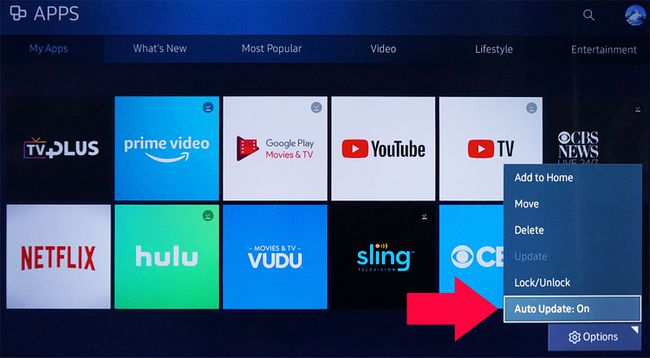
หากคุณกำลังใช้ตัวเลือกด้วยตนเอง เมื่อคุณเลือกแอปแต่ละรายการ คุณจะได้รับแจ้งหากมีการอัปเดต ปฏิบัติตามข้อความเพิ่มเติมหรือข้อความแจ้งเพื่อเริ่มกระบวนการอัปเดต
เมื่อการอัปเดตเสร็จสิ้น แอปจะเปิดขึ้นเพื่อให้คุณสามารถใช้งานได้
หากคุณเป็นเจ้าของ Samsung Smart TV รุ่นเก่า เช่น ทีวีที่ออกก่อนรุ่นปี 2016 อาจมีขั้นตอนต่าง ๆ ที่จำเป็นในการอัปเดตแอพ:
โมเดลปี 2015: กด เมนู กดปุ่มรีโมท เลือก สมาร์ทฮับ > อัปเดตแอปและเกมอัตโนมัติ > บน.
รุ่นปี 2014: กด เมนู ปุ่มรีโมทของคุณ เลือก สมาร์ทฮับ > การตั้งค่าแอพ > อัปเดตอัตโนมัติ.
รุ่นปี 2013: กด สมาร์ทฮับ บนรีโมท เลือก แอพ > แอพเพิ่มเติมจากนั้นทำตามคำแนะนำเพิ่มเติม
บรรทัดล่าง
ขึ้นอยู่กับปีและเวอร์ชันของเมนู Samsung/Smart Hub ที่คุณมี อาจมีรูปแบบบางอย่างเกี่ยวกับลักษณะที่ปรากฏของเมนู ตลอดจนวิธีเข้าถึงคุณลักษณะการอัปเดตระบบและแอป หากคุณไม่แน่ใจเกี่ยวกับขั้นตอนที่แน่นอน โปรดดูคู่มือผู้ใช้ที่พิมพ์ออกมาหรือคู่มืออิเล็กทรอนิกส์บนหน้าจอสำหรับ Samsung Smart TV ของคุณ
